iAnyGo-N.1 Cambia Posizione Gratis per iOS e Android
Cambia GPS con 1 clic, simula percorsi, joystick integrato, senza jailbreak!
iAnyGo-No.1 Free Location Changer
Cambia GPS con 1 clic, joystick, senza jailbreak!
Se sei uno dei tanti "rifugiati TikTok" che cercano di navigare in RedNote, potresti incontrare barriere linguistiche che rendono frustrante l'utilizzo dell'app. Che tu utilizzi un Android o un iPhone, cambiare la lingua su RedNote può rendere la tua esperienza più fluida e piacevole.
In questo articolo ti guideremo attraverso i semplici passaggi su come cambiare la nota rossa in inglese e risolvere eventuali problemi che potresti incontrare durante il processo, garantendo un'esperienza senza interruzioni. Iniziamo!
Cambiare la lingua sulla tua app RedNote per iPhone è un processo rapido e semplice che ti consente di personalizzare la tua esperienza. Che tu stia passando alla tua lingua madre o esplorandone una nuova, questa guida ti guiderà attraverso i passaggi per aggiornare facilmente le impostazioni della lingua. Seguici per far sì che la tua app RedNote corrisponda alle tue preferenze!
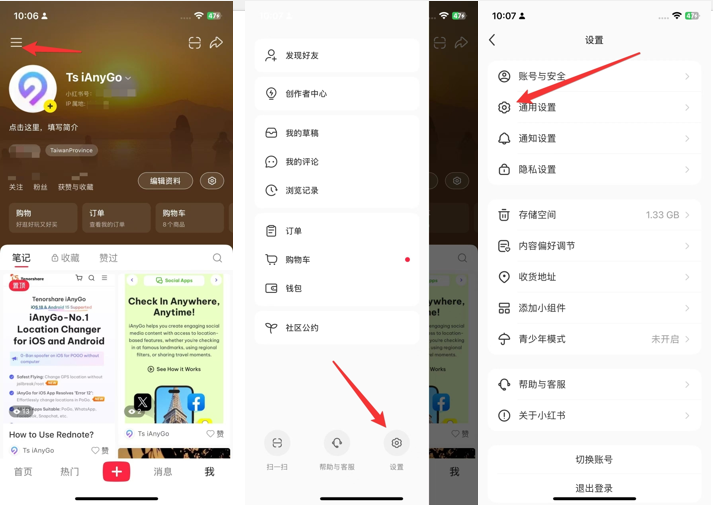
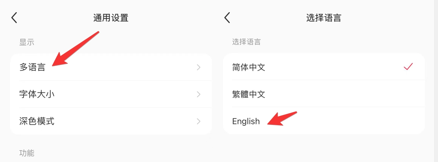
Dopo aver cambiato lingua, RedNote si aggiornerà automaticamente. Ora puoi goderti il tuo viaggio a Xiaohongshu!
Se utilizzi RedNote su un dispositivo Android e desideri passare a una lingua diversa, il processo è leggermente diverso ma altrettanto semplice. Segui questi passaggi su come passare facilmente da Rednote all'inglese sul tuo dispositivo Android.
Nota: il posizionamento può variare a seconda del modello Android; alcuni sono in basso a sinistra, mentre altri sono in basso a destra.
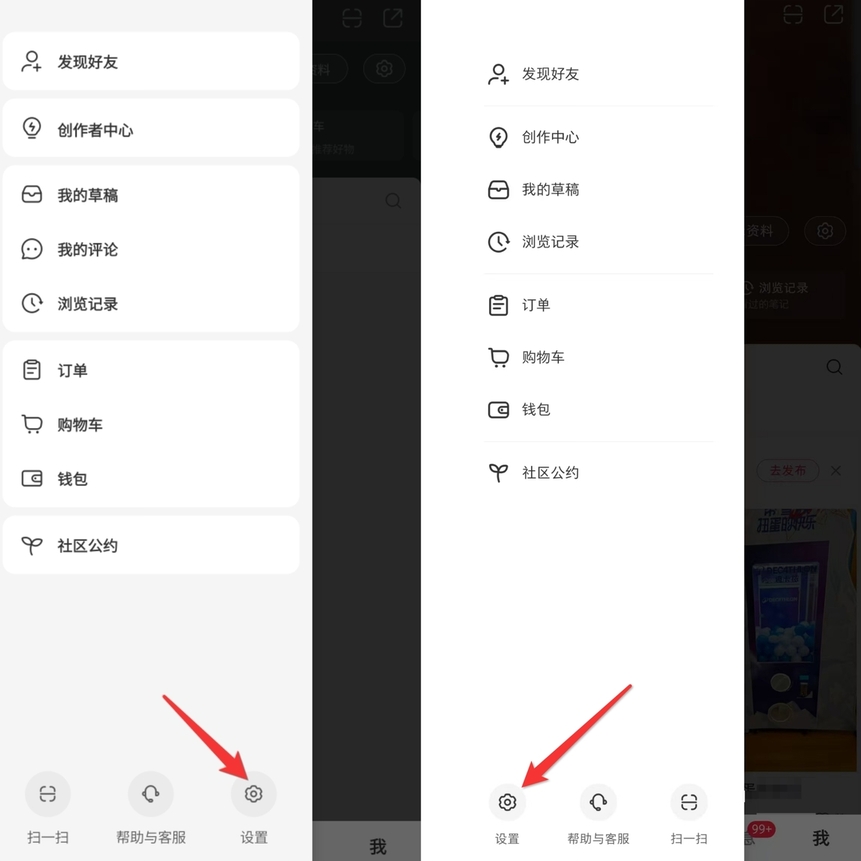
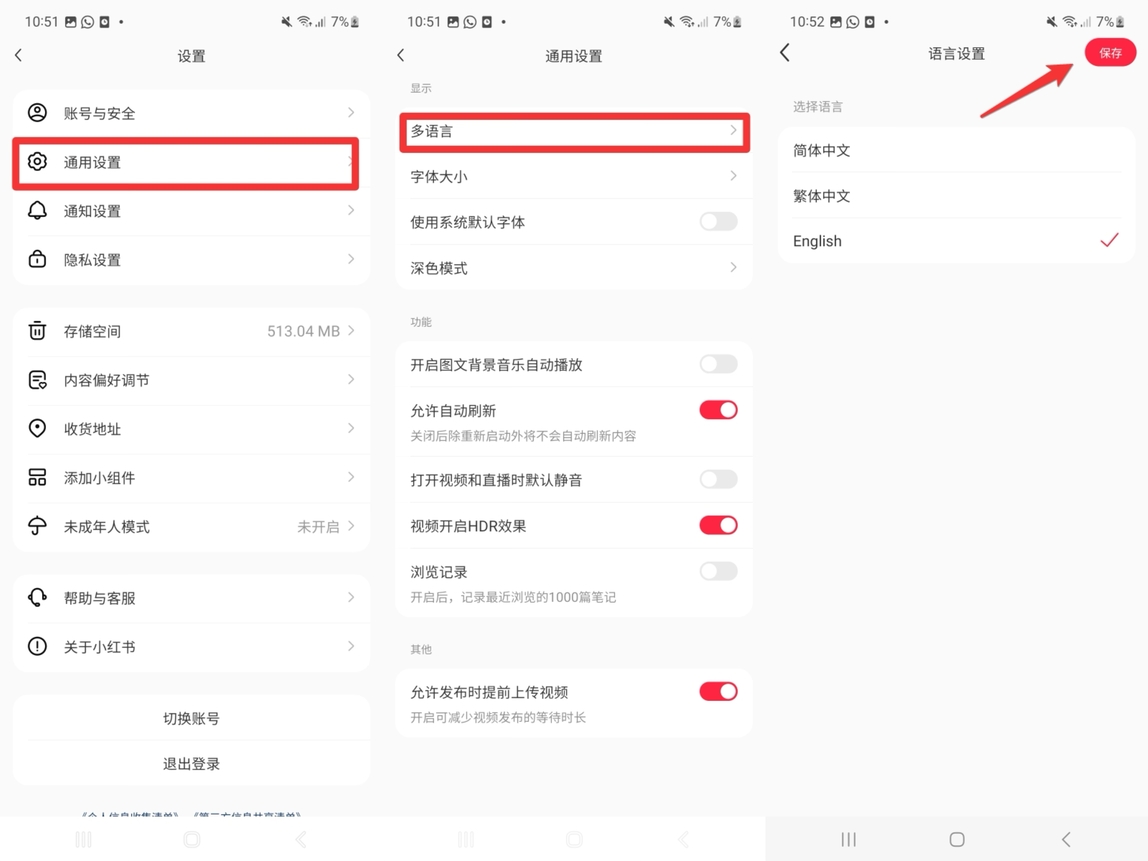
I sistemi di alcuni utenti Android vengono visualizzati automaticamente in inglese, quindi non è necessario cambiare la lingua.
Abbiamo raccolto numerose domande degli utenti sulla modifica della lingua su RedNote. In questa sezione affronteremo le domande più comuni per aiutarti a navigare facilmente tra le impostazioni della lingua e apportare le modifiche necessarie.

Ciò potrebbe essere dovuto al fatto che "xiaohongshu" non supporta completamente i cambiamenti linguistici in tutte le sezioni o che il contenuto è specifico della regione. Prova a riavviare l'app o a verificare la presenza di aggiornamenti per vedere se il problema si risolve.

Sembra che le impostazioni della lingua per la sezione del profilo potrebbero non essere state aggiornate correttamente. Per risolvere questo problema, prova i seguenti passaggi:
Se il problema persiste, assicurati che l'app sia aggiornata o reinstallala. Questo può aiutare a risolvere eventuali problemi con le preferenze della lingua.

Comprendiamo la frustrazione di non riuscire a leggere il cinese/mandarino quando si tenta di accedere o impostare un account. Fortunatamente, è disponibile un altro articolo che fornisce una guida passo passo su come navigare nell'app in inglese. La soluzione può essere trovata attraverso Come creare un account Rednote. Speriamo che questo aiuti a risolvere il problema!
Molti utenti riscontrano problemi quando tentano di accedere a RedNote a causa delle restrizioni sulla posizione, che impediscono l'accesso ai contenuti o le corrette impostazioni della lingua. Cambiando la posizione del tuo dispositivo in Cina, puoi facilmente risolvere questo problema. Tenorshare iAnyGo è un potente strumento che ti consente di modificare rapidamente la geolocalizzazione del tuo dispositivo, simulando la presenza in Cina, consentendo un accesso agevole a RedNote e il passaggio all'interfaccia cinese. Ciò non solo garantisce un accesso senza problemi all'app, ma elimina anche la frustrazione causata dalle limitazioni regionali.


In conclusione, imparare a cambiare la lingua in Rednote è un processo semplice che può migliorare notevolmente la tua esperienza utente. Seguendo i passaggi descritti in questa guida, puoi passare facilmente alla tua lingua preferita, sia che utilizzi un Android o un iPhone.
Se riscontri problemi durante il processo, non esitare a utilizzare strumenti come Tenorshare iAnyGo per risolvere i problemi legati alla posizione. Con la lingua impostata correttamente, potrai navigare in RedNote con facilità e goderti tutte le sue funzionalità senza alcuna frustrazione. Buona esplorazione!
Lascia un commento
Crea il tuo commento per Tenorshare articoli
Da Carlo Conti
2026-01-05 / Cambiare posizione